компресия на образа, използвайки стандартен прозорци

Всеки знае, че изображенията преди да ги качите на уебсайт, за да бъдат оптимизирани. Един от акцентите на оптимизиране на изображението, е да ги компресира до необходимия размер. компресия на образа е почти винаги е необходимо, тъй като тежките медиите тежко натоварени сайт, като по този начин забавя своя товар, и да намалят дисково пространство на сървъра.
Компресиране на изображения в Paint
За компресиране на изображения в Paint, щракнете върху желаната снимка, с десен бутон (RCM), и от контекстното меню изберете "Отваряне с» => «Paint». Paint програма трябва да се отвори прозорец със снимка поставена в него (Фигура 1).

На "дом" в "Образ" на групата, изберете "Промяна на размера" и след това "Промяна на размера и наклонът" (Фигура 2) отваря диалогов прозорец.
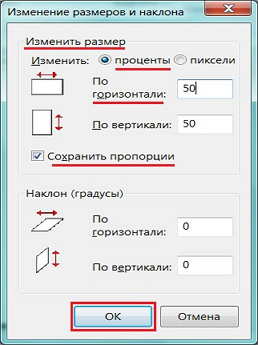
Посочете необходимите резолюция изображения, които в "Промяна на размера на" поле изберете "Интерес", а в ширината на "хоризонтална" изберете стойност, например 50%. Размерът на изображението може да се настрои директно в пиксели, ако изберете "пиксели". Ако не премахнете отметката в "съотношението Поддържане аспект", това е достатъчно, за да се уточни размерът на "хоризонталния" и размера на "вертикалата" ще се инсталира автоматично.
Натиснете бутона "ОК", за да гласуват на изображението намалява вертикално и хоризонтално с 50% (Фигура 3).
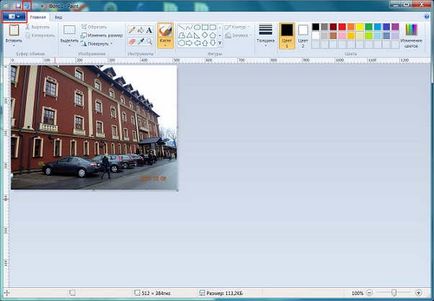
Ако типът на полученото изображение не е за вас, можете да се върнете към оригиналното изображение, като натиснете бутона "Отказ" в горния ляв ъгъл на прозореца и да зададете друга Процентът на изменение на размерите.
За да запазите изображението, кликнете върху синия бутон "боя" в горния ляв ъгъл на прозореца и в менюто, което се появява, изберете "Save As" (Фигура 4).

В "Save As" (Фигура 5), изберете формат на изображението, името на файла и папката, за да го спаси.

Най-често срещаните формати са JPEG, PNG и. Винаги съм си изберете формат JPEG. образи, в които са по-леки със същия размер в пиксели.
Щракнете върху бутона "Save". В тази работа компресия на изображението е завършена. Моля, имайте предвид, че теглото оптимизиран, така че изображението е намаляло от 113 KB до 84 KB.Optimizirovannuyu изображение може да се използва за регистрация на статията или да го изпратите по пощата.
Също така ви препоръчвам да прочетете:
Списъкът на свързаните Постове Plug-in, предоставени Ви YARPP.